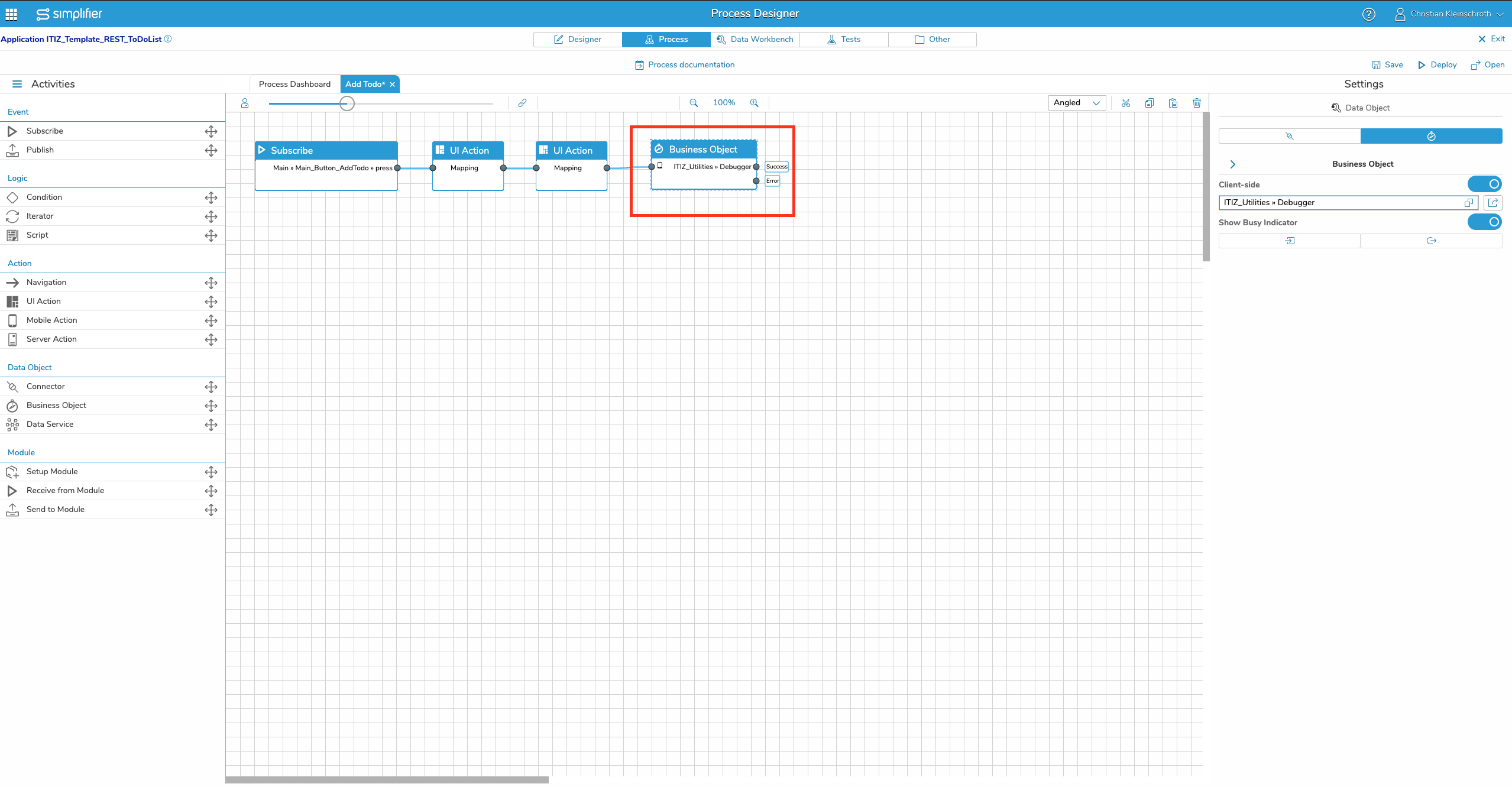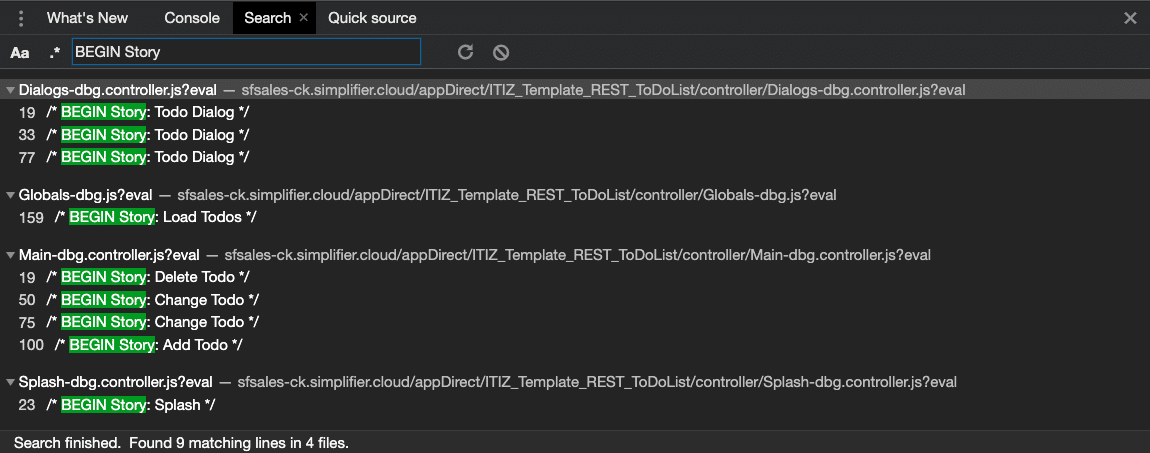Sie können Simplifier-Apps ganz einfach debuggen, indem Sie die Web Developer Tools in Chrome öffnen
Schritt 1 – Festlegen des Haltepunkts in Process Designer
Fügen Sie ein neues Business Objekt hinzu und aktivieren Sie den Client Side Switch auf der rechten Seite
Wählen Sie das Business Objekt ITIZ_Utilities und die Funktion Debugger
Dadurch wird automatisch ein harter Haltepunkt am Ende des Workflows dieser User Story gesetzt.
Schritt 2 – Bereitstellen und Öffnen der Simplifier-App im Browser
Nachdem Sie die App bereitgestellt haben, öffnen Sie die Chrome Developer Tools, indem Sie die folgenden Tasten auf der Tastatur drücken:
| Windows/Linux | F12 oder Strg+Umschalt+I |
| Mac | Befehl+Wahl+I |
Nachdem die Konsole auf dem Bildschirm sichtbar ist, führen Sie die entsprechende Konfiguration in der User Story aus, um den Haltepunkt zu erreichen.
Weitere Informationen zu den Möglichkeiten des Debuggens von Chrome-Webentwicklern finden Sie in der offiziellen Dokumentation.
Schritt 3 – Suchen Sie nach anderen User Stories
Sie können nach den anderen User Stories auch direkt im Quellcode suchen. Aktivieren Sie die Suchfunktion.
| Windows/Linux | Strg+F |
| Mac | Befehl+F |
Suche nach BEGIN Story
Sie können direkt in den generierten Quellcode springen, indem Sie in eines der Suchergebnisse klicken